Autentizační certifikát
Slouží pro autentizaci k backendovým serverům SecuSign a HSM službám Vzdáleného podepisování a Vzdáleného pečetění.
Zpravidla se jedná o komerční serverový certifikát PostSignum vydaný pracovníkem ERA Software602 a.s. při vydání kvalifikované elektronické pečeti do služby Vzdáleného pečetění.
Autentizační certifikát je třeba exportovat do souboru PFX nebo P12 (včetně privátního klíče) pro nastavení v konfiguraci SDK a rozhraní 602 ID, viz dále.
Nastavení certifikátu
V dalších kapitolách probereme nastavení autentizačního certifikátu přes konfigurační stránku webové služby a rozhraní 602 ID účtu.
Nastavení přes konfigurační stránku webové služby
| Toto nastavení je dostupné od verze 2.1.7233.1011. |
Ve webovém browseru na SecuSign SDK otevřete konfigurační stránku webové služby. Můžete použít tyto adresy.
-
Výchozí je http://localhost/secusign/config.aspx.
-
Vlastní může být například
http://domena/secusign/config.aspx.
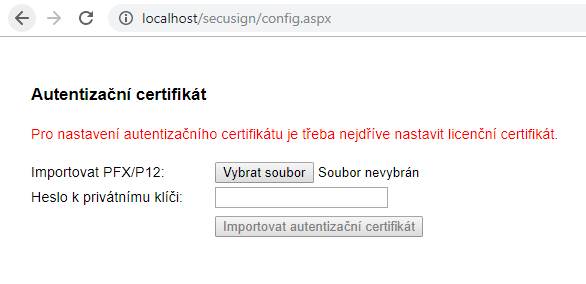
Vybere soubor s certifikátem (PFX nebo P12) a zadejte heslo k jeho privátnímu klíči.
Zadané hodnoty jsou uloženy do šifrovaného souboru (AuthKey.bin), který je umístěn na disku serveru ve složce, kde běží webová služba. Pro uložení .bin souboru je zapotřebí, aby do daného umístění měl aplikační pool služby, resp. uživatel pod kterým aplikační pool běží, právo zápisu. Možná řešení:
-
Otevřít Správce IIS a nastavit identitu aplikačního poolu SecuSign na uživatele (např. Administrator).
Nebo:
-
Nastavit oprávnění přístupu uživatelů "IIS_IUSRS a "IUSR" do daného umístění, např.
"C:\Program Files\Software602\SecuSign SDK\WebService".
Jinak se bude vracet chyba, popsaná v kapitole Nastavení přes konfigurační stránku.
Rozhraní 602 ID účtu
Veřejnou část vydaného autentizačního certifikátu v DER formátu (v souboru s příponou CER), lze stáhnout pomocí odkazu v zásilce elektronické pošty Upozorneni na pripraveny certifikat od podatelna.postsignum@cpost.cz. Tento soubor je pak zapotřebí také nahrát do zákaznického účtu 602 ID, u kterého je registrován licenční certifikát SecuSign SDK.
Postupujte takto:
-
Na adrese https://id.602.cz otevřete přihlašovací dialog do Portálu 602 ID.
-
Přihlaste se svým jménem (adresou elektronické pošty) a odpovídajícím heslem.
-
V okně portálu klepněte na tlačítko s devíti tečkami a spusťte příkaz Můj účet.
-
V následujícím okně klepněte na tlačítko Certifikáty.
-
Zadejte přístup k souboru s certifikátem a certifikát nahrajte.

Údaj o nahraném certifikátu se vypíše v dolní části okna.
